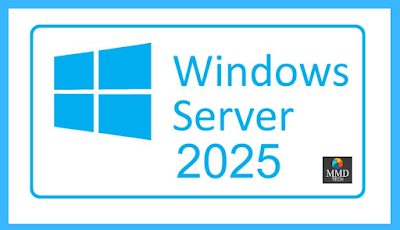دليل تحديث Windows Server إلى 2025: كل ما تحتاج معرفته 🚀
إذا كنت تدير خادمًا يعمل بنظام Windows Server، فإن التحديث إلى Windows Server 2025 خطوة ضرورية لضمان الأداء العالي، الأمان القوي، والاستفادة من أحدث الميزات التي تقدمها Microsoft. في هذا الدليل، سنوضح لك كيفية التحديث بسلاسة، وما هي الإصدارات التي تدعم الترقية المباشرة، بالإضافة إلى خطوات التنفيذ بالتفصيل.
📌 ما هي إصدارات Windows Server التي يمكن تحديثها إلى 2025؟
يمكنك إجراء تحديث موضعي (In-Place Upgrade) مباشرة إلى Windows Server 2025 من الإصدارات التالية:
إذا كنت تستخدم Windows Server 2012 أو إصدارًا أقدم، فستحتاج إلى تثبيت نظيف (Clean Installation) بدلاً من التحديث المباشر.
⚙️ متطلبات تشغيل Windows Server 2025
قبل بدء عملية التحديث، تأكد من أن الخادم الخاص بك يلبي الحد الأدنى من المتطلبات:
✅ المعالج (CPU): معالج 64 بت بسرعة 1.4 جيجاهرتز أو أعلى.
✅ الذاكرة العشوائية (RAM): لا تقل عن 2 جيجابايت (يفضل 8 جيجابايت أو أكثر).
✅ التخزين الداخلي: لا يقل عن 32 جيجابايت، لكن يُفضل مساحة أكبر لتجنب المشاكل أثناء التحديث.
✅ التأكد من النسخ الاحتياطي: قم بعمل نسخة احتياطية كاملة (Full Backup) للبيانات والإعدادات.
✅ التوافق مع التطبيقات: تحقق من أن البرامج والخدمات المثبتة متوافقة مع Windows Server 2025.
🔄 خطوات تحديث Windows Server إلى 2025
الطريقة 1: التحديث الموضعي (In-Place Upgrade) – للحفاظ على البيانات والتطبيقات
إذا كنت تستخدم Windows Server 2012 R2 أو أحدث، يمكنك التحديث مباشرة دون فقدان الملفات أو الإعدادات.
🔹 الخطوات:
1️⃣ تنزيل Windows Server 2025:
- احصل على ملف ISO من موقع Microsoft الرسمي أو من Windows Update إذا كان متاحًا.
- إذا كنت تستخدم Volume Licensing Service Center (VLSC)، يمكنك تنزيل الإصدار مباشرة من هناك.
2️⃣ بدء التحديث:
- قم بتشغيل setup.exe من ملف ISO الذي قمت بتنزيله.
- اختر Upgrade this server لبدء الترقية.
- تأكد من تحديد خيار Keep personal files and apps للحفاظ على البيانات والتطبيقات.
3️⃣ اتبع الإرشادات وانتظر حتى يكتمل التحديث.
4️⃣ إعادة التشغيل والتحقق من التحديث:
بعد اكتمال التحديث، أعد تشغيل الخادم وتأكد من نجاح الترقية.
الطريقة 2: التثبيت النظيف (Clean Installation) – للحصول على أداء أفضل
إذا كنت تستخدم Windows Server 2012 أو إصدارًا أقدم، أو ترغب في بدء تشغيل خادم جديد تمامًا، فإن التثبيت النظيف هو الحل الأفضل.
🔹 الخطوات:
1️⃣ تحميل Windows Server 2025 وإنشاء USB قابل للتمهيد:
- استخدم أداة مثل Rufus لإنشاء USB Bootable من ملف ISO.
2️⃣ الإقلاع من USB وتثبيت النظام:
- أعد تشغيل الخادم وقم بالدخول إلى BIOS، ثم اختر الإقلاع من USB.
- اختر Custom Installation لحذف الأقسام القديمة وتثبيت النظام من الصفر.
3️⃣ إكمال التثبيت وتحديث التعريفات:
- بعد التثبيت، قم بتثبيت Drivers والبرامج الضرورية، ثم تحقق من تحديث Windows Server باستخدام Windows Update.
✅ ما بعد التحديث: التحقق والاختبار
بعد اكتمال التحديث، تأكد من:
✔ تحديث جميع التعريفات (Drivers).
✔ إعادة ضبط أي إعدادات مخصصة.
✔ تشغيل التطبيقات والخدمات للتأكد من عملها بسلاسة.
✔ فحص الأداء والأمان لضمان عدم وجود مشاكل.
🎯 الخلاصة
يعد تحديث Windows Server إلى 2025 خطوة ضرورية لضمان الحماية وتحسين الأداء، إذا كنت تستخدم Windows Server 2012 R2 أو أحدث، يمكنك الترقية بسهولة عبر التحديث الموضعي، أما إذا كنت على إصدار أقدم، فمن الأفضل إجراء تثبيت نظيف، وتأكد دائمًا من النسخ الاحتياطي قبل البدء، واستمتع بتجربة أكثر أمانًا وسلاسة! 🚀💡